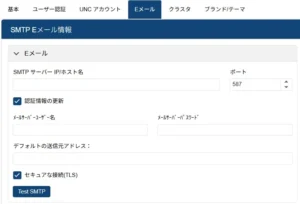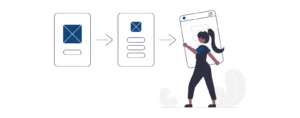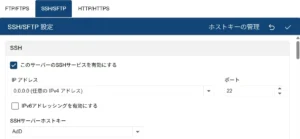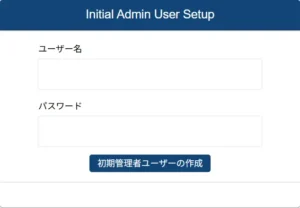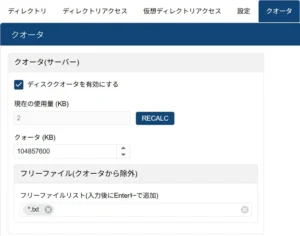目次
旧サーバーの停止とアクティベーション解除
同じライセンスを新しいサーバーで使用する場合、この手順を最初に実施しないと、新サーバーでアクティベーションができません。
必ずサーバーの停止に続いてライセンスを解除してください。
STEP
全てのサーバーを停止
管理ポータルで全てのサーバーを停止状態に変更
![]() をクリックして
をクリックして![]() をクリック
をクリック
STEP
ディレクトリの複製
左メニューで各サーバーのツリーを開き、「ファイル/ディレクトリ」をクリックして「ディレクトリ」タブに移動
「ユーザーデータディレクトリ」のパスを確認し、同じディレクトリ構成となるよう新しいサーバーに複製

STEP
サーバー構成のバックアップ
各サーバー構成をエクスポートして、構成ファイル(.nxcfg)を新しいサーバーに移動
あわせて読みたい


サーバー構成のバックアップと復元
サーバー構成のバックアップ方法と復元方法を教えてください。 Titan SFTP Server では管理ポータルからバックアップと復元を実行できます。バックアップ方法と復元方法…
STEP
アクティベーション解除
同じライセンス(シリアル番号)を使う場合は、アクティベーションを解除
あわせて読みたい


アクティベーションの解除とライセンスの削除
アクティベーションの解除と、ライセンスを削除する方法を教えてください。 管理ポータルから解除・削除いただけます。詳しい操作手順を以下にご案内いたします。 アク…
STEP
SrtSrxServerServiceの停止
アクティベーション解除が完了した後、Windowsサービスで SrtSrxServerService を[停止]に変更
新サーバーの環境構築
STEP
インストールと初期管理者アカウントの作成
Titan SFTP Serverを新しいコンピューターにインストールしてOSを再起動した後、初期管理者アカウントを作成
あわせて読みたい


Titan SFTP Server をインストール
当記事では、Titan SFTP Server のインストール手順をステップバイステップでご案内しています。ページ下部にはインストール操作を記録した動画も掲載しています。 イン…
STEP
Default Serverの削除・停止
管理ポータルにログインしてサーバーの「Default Server」を削除または停止
STEP
バックアップファイルのインポート
![]() をクリックしてバックアップファイルをインポート (復元)
をクリックしてバックアップファイルをインポート (復元)
あわせて読みたい


サーバー構成のバックアップと復元
サーバー構成のバックアップ方法と復元方法を教えてください。 Titan SFTP Server では管理ポータルからバックアップと復元を実行できます。バックアップ方法と復元方法…
STEP
IPアドレスの再設定
「サービス」に移動して各サービスタブで IPアドレスを再設定

旧サーバーのTitan SFTP Serverは、新サーバーが正常動作することを確認いただいた後、アンインストールしてください。
- グループおよびユーザーレベルで保存先を変更されている場合、各レベルの「ファイルとディレクトリの編集」からフォルダパスを確認してください。
- 旧サーバーのIPアドレスを新サーバーで利用する場合、サーバーのアドレス設定完了後にTitan のIPアドレスを再設定してください。
ライセンス認証と旧サーバーの撤去
STEP
接続確認
クライアントソフトから接続とファイル転送が正常に完了することを確認
STEP
アクティベーション
![]() をクリックして製品情報タブに移動し、[ライセンスを追加]をクリックしてシリアル番号を登録・保存
をクリックして製品情報タブに移動し、[ライセンスを追加]をクリックしてシリアル番号を登録・保存

STEP
旧サーバー撤去
新サーバーの動作が安定していることを確認後、旧サーバーのTitan SFTP Serverをアンインストール